Windows에서 OneDrive를 제거하거나 비활성화하는 방법
OneDrive 는 세계 최고의 클라우드 저장소 서비스 중 하나이지만 반드시 모든 사람이 좋아하는 것은 아닙니다. Windows 컴퓨터에 있지만 원하지 않는 경우 OneDrive를 제거하는 방법을 찾고 있을 수 있습니다(OneDrive) . Google Drive 또는 Dropbox 와 같은 다른 클라우드 서비스(및 앱)를 선호하기 때문에 그렇게 하고 싶을 수도 있습니다 . 또는 클라우드 스토리지를 전혀 사용하지 않을 수도 있습니다. Windows 에서 (Windows)OneDrive 를 제거하려는 이유가 무엇이든 이 가이드에서는 Windows 10 및 Windows 7 에서 OneDrive 를 제거하는 방법과 (OneDrive)OneDrive 를 끄는 방법을 보여줍니다.Windows 8.1(Windows 8.1) :
참고: 이 가이드는 (NOTE:)Windows 10 2020년 5월 업데이트(Windows 10 May 2020 Update) , Windows 8.1 및 Windows 7 서비스 팩 1(Service Pack 1) 과 같은 모든 시스템 업데이트가 설치된 사용 가능한 최신 버전의 Windows 를 기반으로 합니다 . 다른 버전의 Windows 를 사용하는 경우 시스템에서 (Windows)OneDrive 를 비활성화하는 데 필요한 단계 가 약간 다를 수 있습니다.
Windows 10 에서 OneDrive 를 제거하는 방법
Windows 10 에서 컴퓨터에서 OneDrive를 제거하려면 간단히 제거하면 됩니다. 가장 빠르고 쉬운 방법은 설정(Settings) 앱*에서 하는 것입니다.* 설정 앱을 실행하고 (Launch the Settings app)앱(Apps) 카테고리 를 엽니다 .

앱 및 기능(Apps & features) 목록 에서 Microsoft OneDrive 앱 을 찾을 때까지 스크롤 합니다.

Microsoft OneDrive 앱을 선택하고 제거(Uninstall) 버튼 을 클릭하거나 탭 합니다.

Windows 10은 "이 앱 및 관련 정보가 제거됩니다"라는 메시지를 표시하고 ("This app and its related info will be uninstalled")제거(Uninstall) 버튼을 한 번 더 눌러 작업을 확인하도록 요청합니다 .

다음으로 Windows 10은 UAC(사용자 계정 컨트롤)(UAC (User Account Control)) 확인 대화 상자를 표시 하며 계속하려면 예(Yes) 를 눌러야 합니다.

그러면 OneDrive 앱이 시스템에서 완전히 제거되고 Windows 10 에 더 이상 표시되지 않습니다 . 더 이상 시스템 트레이나 파일 탐색기(File Explorer) 에서 볼 수 없습니다.
참고: (NOTE:)제어판 에서 (Control Panel.)OneDrive 를 제거할 수도 있습니다 . 이 자습서의 두 번째 섹션을 확인하여 방법을 알아 보세요. Windows에서 데스크톱 프로그램 및 Microsoft Store 앱을 제거하는 9가지 방법(9 ways to remove desktop programs and Microsoft Store apps in Windows) .
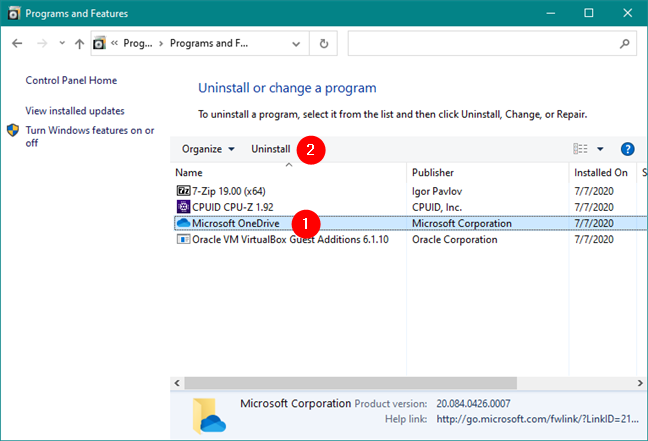
나중에 마음이 바뀌어 다시 되돌리려면 공식 웹 페이지 (Windows용(OneDrive for Windows) OneDrive )에서 OneDrive를 다시 설치할 수 있습니다 .
Windows 7 에서 OneDrive 를 제거하는 방법
OneDrive 앱 은 기본적으로 Windows 7 에 사전 설치되어 있지 않지만 웹 페이지(webpage) 에서 다운로드하면 수동으로 설치할 수 있습니다 . 또한 일부 제조업체에서는 Windows 7(Windows 7) 이 설치된 구형 노트북 및 PC에 OneDrive 를 번들로 제공하곤 했습니다 . Windows 7 장치에서 어떻게 얻었는지에 관계없이 (Regardless)OneDrive 를 제거하는 방법 은 다음과 같습니다.
제어판을 열고 (Open the Control Panel)프로그램 아래의 (Programs)"프로그램 제거"("Uninstall a program") 링크를 클릭합니다 .

프로그램 및 기능(Programs and Features) 목록이 로드될 때까지 기다렸다가 Microsoft OneDrive 를 찾을 때까지 스크롤합니다 . 그것을 선택한 다음 제거(Uninstall) 를 클릭하십시오 . 또는 마우스 오른쪽 버튼을 클릭하고 상황에 맞는 메뉴 에서 제거(Uninstall) 를 선택할 수도 있습니다 .
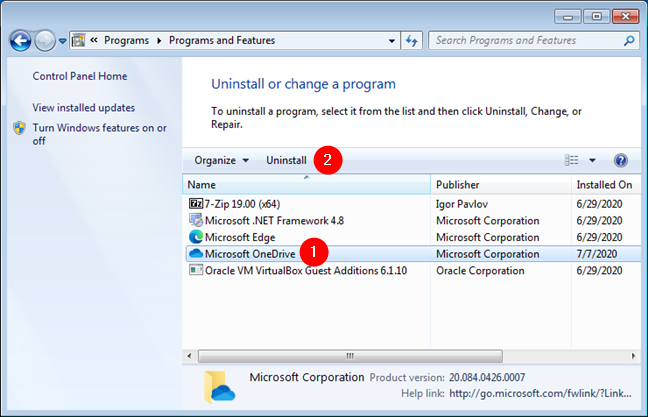
다음으로 Windows 7은 UAC(사용자 계정 컨트롤)(UAC (User Account Control)) 알림을 표시합니다. OneDrive 제거 프로세스를 계속 하려면 예(Yes) 를 선택합니다 .

잠시 후 Windows 7이 컴퓨터에서 OneDrive를 제거합니다.
Windows 8.1 에서 (Windows 8.1)OneDrive 를 끄는 방법
Windows 8.1 에서 OneDrive 는 장치 에서 제거하거나 제거할 수 있는 단순한 응용 프로그램이 아닙니다. OneDrive 는 Windows 8.1 운영 체제 의 일부 이기 때문 입니다. 그러나 장치에서 실행하지 않으려면 OneDrive 를 비활성화하고 숨길 수 있습니다. (OneDrive)완료해야 하는 단계는 다음과 같습니다.
먼저 시작(Start) 화면 에서 OneDrive 타일을 고정 해제합니다. 시작(Start) 화면 으로 전환 하고 OneDrive 타일을 찾습니다. 그런 다음 마우스 오른쪽 버튼을 클릭하거나 길게 누르고 표시된 메뉴 에서 "시작에서 고정 해제" 를 선택합니다.("Unpin from Start")

그런 다음 PC 설정을 엽니다(open PC Settings) . 가장 빠른 방법은 참 버튼에 액세스하고 설정 을 선택한 다음 (Settings)"PC 설정 변경"("Change PC settings.") 을 클릭하거나 탭 하는 것입니다. PC 설정(PC Settings) 에서 화면 왼쪽의 OneDrive 를 선택 합니다.

파일 저장소(File storage) 페이지에서 " 기본적으로 문서를 OneDrive 에 저장"("Save documents to OneDrive by default") 스위치 를 끕니다 .(Off)

카메라 롤(Camera roll) 페이지에서 " 사진 업로드 안 함"("Don't upload photos") 옵션을 선택하고 " 자동으로 OneDrive에 비디오 업로드"("Automatically upload videos to OneDrive") 스위치 를 끕니다 .(Off)

동기화 설정(Sync settings) 페이지 에서 "OneDrive와 설정 동기화"에서 " ("Sync settings with OneDrive.")이 PC의 설정 동기화"("Sync your settings on this PC") 스위치 를 끕니다 .(Off)

또한 "동기화 설정"("Sync settings") 섹션 에서 "백업 설정" 에서 " ("Back up settings.")이 PC에 대한 설정 백업"("Back up your settings for this PC") 스위치를 끕니다 .(Off)

" 측정 연결"("Metered connections") 섹션에서 사용 가능한 모든 스위치를 비활성화합니다.
- "데이터 연결을 통해 파일 업로드 및 다운로드."("Upload and download files over metered connections.")
- "로밍 중에도 데이터 연결을 통해 파일을 업로드 및 다운로드합니다."("Upload and download files over metered connections even when I'm roaming.")
- "데이터 연결을 통해 설정을 동기화하고 백업합니다."("Sync and back up settings over metered connections.")
- "로밍 중에도 데이터 연결을 통해 설정을 동기화하고 백업합니다."("Sync and back up settings over metered connections even when I'm roaming.")

이제 Windows 8.1 장치에서 OneDrive 를 비활성화했습니다.(OneDrive)
추신 : (P.S.)Windows 레지스트리(Windows Registry) 와 관련된 일부 복잡한 솔루션 이 존재하지만 Windows 8.1의 파일 탐색기 에서 (File Explorer)OneDrive 폴더를 제거 하거나 시스템 트레이에서 OneDrive 아이콘 을 제거하는 쉽고 안전한 방법은 없습니다 .
Windows PC에서 OneDrive 를 제거하려는 이유는 무엇 입니까?
이제 Windows 10(Windows 10) 및 Windows 7 에서 OneDrive 를 제거하는 것이 얼마나 쉬운지 알고 Windows 8.1 에서 OneDrive 를 비활성화하는 것이 얼마나 어려운지 알게 되었습니다 . 이 자습서를 닫기 전에 Windows(Windows) 컴퓨터 에서 OneDrive 를 제거하려는 이유를 알려주세요 . 아래 의견 섹션을 사용하여 의견을 공유하십시오.
Related posts
OneDrive 동기화가 아니요? OneDrive를 Windows에서 동기화하는 5 가지 방법
Windows 10에서 OneDrive의 위치를 변경하는 방법
OneDrive의 Recycle Bin : 삭제 된 파일을 복구하는 방법
마이크로소프트 원드라이브란? 어떻게 사용됩니까?
2단계로 파일 탐색기에서 메일, Skype, Dropbox 또는 OneDrive와 같은 앱으로 파일을 공유하는 방법
Microsoft Edge 확장을 얻고, 구성하고 제거하는 방법
34 Windows 10의 Command Prompt의 키보드 단축키
Chrome, Firefox, Microsoft Edge 및 Opera에 탭을 음소거하는 방법
Windows 10 Your Phone app Android 스마트 폰을 사용하는 방법
모든 주요 브라우저에서 광고없이 기사를 인쇄하는 방법
Windows에서 여러 파일을 선택하는 방법
한 번의 클릭으로 Windows에서 두 번 클릭하는 5 가지 방법
Microsoft Edge에서 Google 내 search engine을 만들려면
시작할 때 OneDrive 또는 Dropbox(또는 다른 폴더)를 열도록 Windows 탐색기 설정
Windows 10의 File Explorer에서 폴더의 view template를 변경하는 방법
Windows 10 Update Assistant : May 2021 Update today로 업그레이드!
문제 수정: 폴더 위치를 변경하려고 할 때 OneDrive 충돌
Windows 10에서 File Explorer에서 명령을 실행하는 방법
Windows 10의 페인트를 사용하여 여러 페이지에 이미지를 인쇄하는 방법
Chrome, Firefox, Edge 및 Opera에서 모바일 browser emulator를 사용하는 방법
